Domovská obrazovka
Tento článek popisuje AdGuard pro Windows, multifunkční blokátor reklam, který chrání vaše zařízení na úrovni systému. Chcete-li se podívat, jak to funguje, stáhněte si AdGuard pro Android
AdGuard pro Windows je snadno použitelný nástroj, který blokuje otravné bannery, vyskakovací okna, videoreklamy a slídiče. To ale není vše: pomáhá šetřit data, rychleji načítat webové stránky a chránit počítač před nežádoucím a potenciálně škodlivými weby. AdGuard vás také chrání před krádeží identity a chrání vaše děti před nevhodným obsahem.
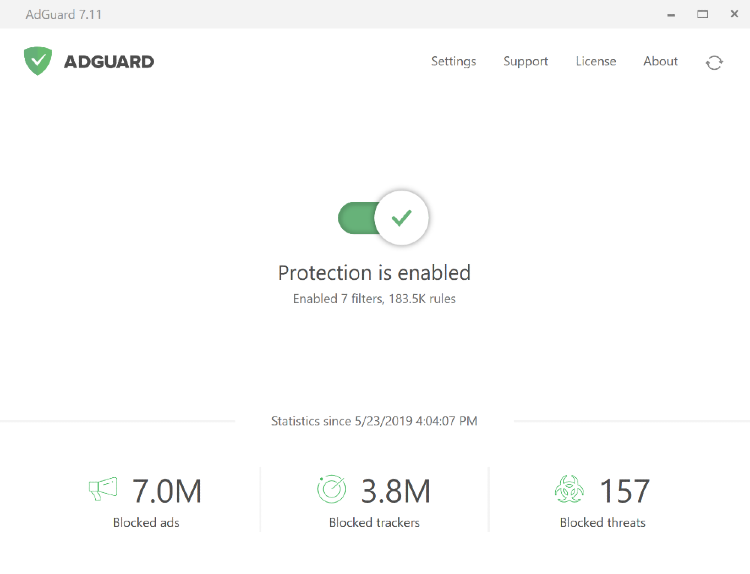
Po spuštění AdGuardu pro Windows se zobrazí domovská obrazovka aplikace. Nejvýraznějším detailem je tlačítko zapnutí/vypnutí ochrany. Na této obrazovce můžete také sledovat statistiky blokovaných reklam, slídičů a hrozeb, zjistit aktuální verzi aplikace nebo ji aktualizovat. Dále jsou v pravém horním rohu čtyři karty: Nastavení, Podpora, Licence a O programu. O každé z nich stojí za to mluvit zvlášť.